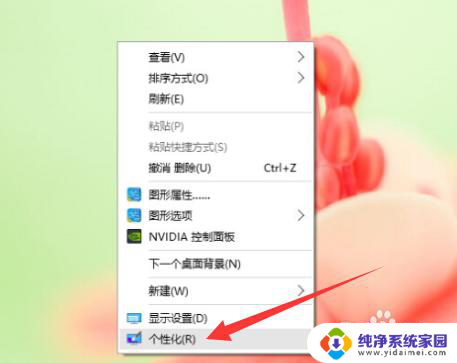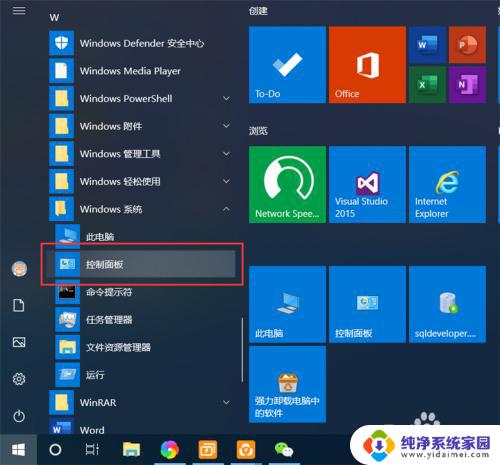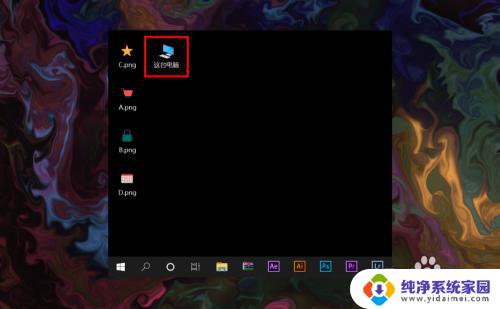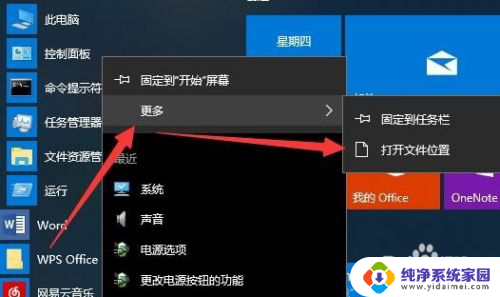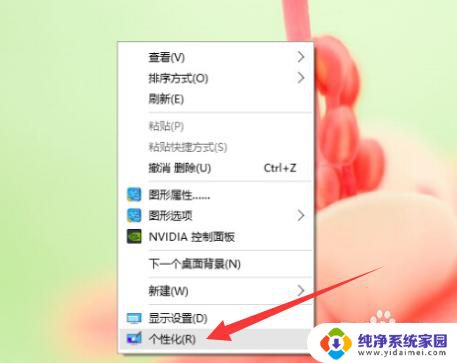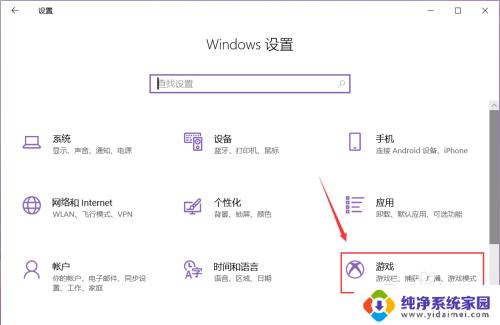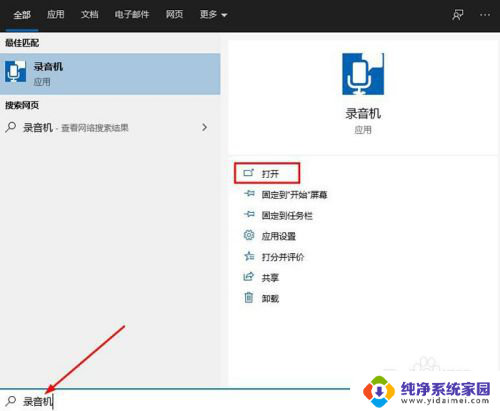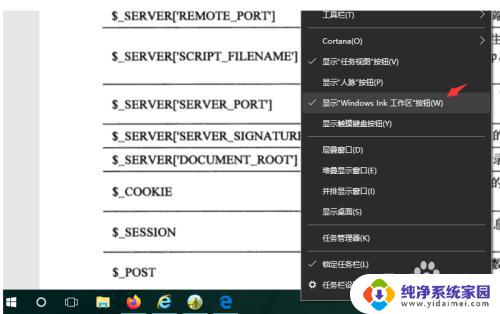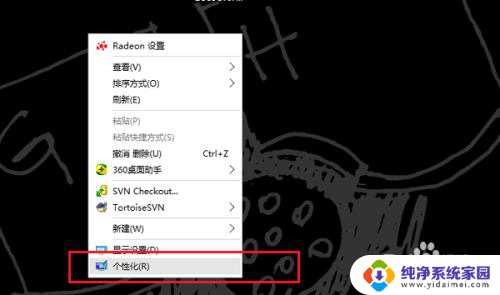win桌面录制 win10桌面录制教程
更新时间:2023-12-24 12:56:44作者:yang
在现代科技的推动下,人们对于电脑操作和技能的要求越来越高,而在这个信息爆炸的时代,视频内容成为了人们获取信息和学习知识的主要途径之一。如何高效地进行屏幕录制成为了许多人关注的焦点。而Win10系统中的桌面录制功能,无疑成为了一款备受瞩目的工具。本文将为大家介绍Win10桌面录制的教程,以帮助大家轻松掌握这一技能,提升自己的电脑操作水平。无论是为了制作教学视频,还是为了记录操作过程,Win10桌面录制都能够满足您的需求,并且操作简便,功能强大让您轻松完成屏幕录制任务。让我们一起来了解一下Win10桌面录制的具体操作吧!
操作方法:
1.在电脑上打开设置界面,点击游戏。
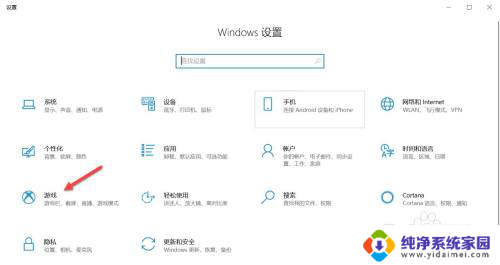
2.进入游戏栏,开启录制开关。
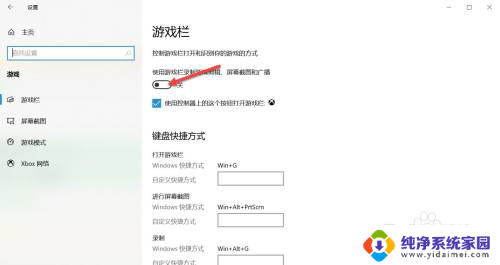
3.找到录制和开始停止录制的快捷键,也可以自定义快捷键。
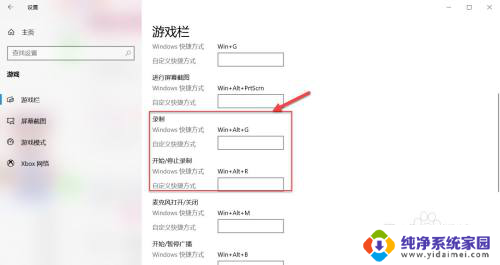
4.用快捷键打开录制界面就可以对桌面进行录制。
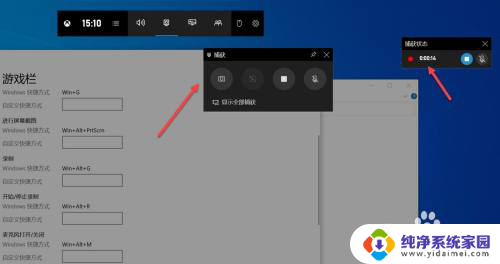
以上内容为Win桌面录制的全部内容,如果您遇到类似的问题,请按照本文所述步骤进行修复,我们希望这些信息能对您有所帮助。